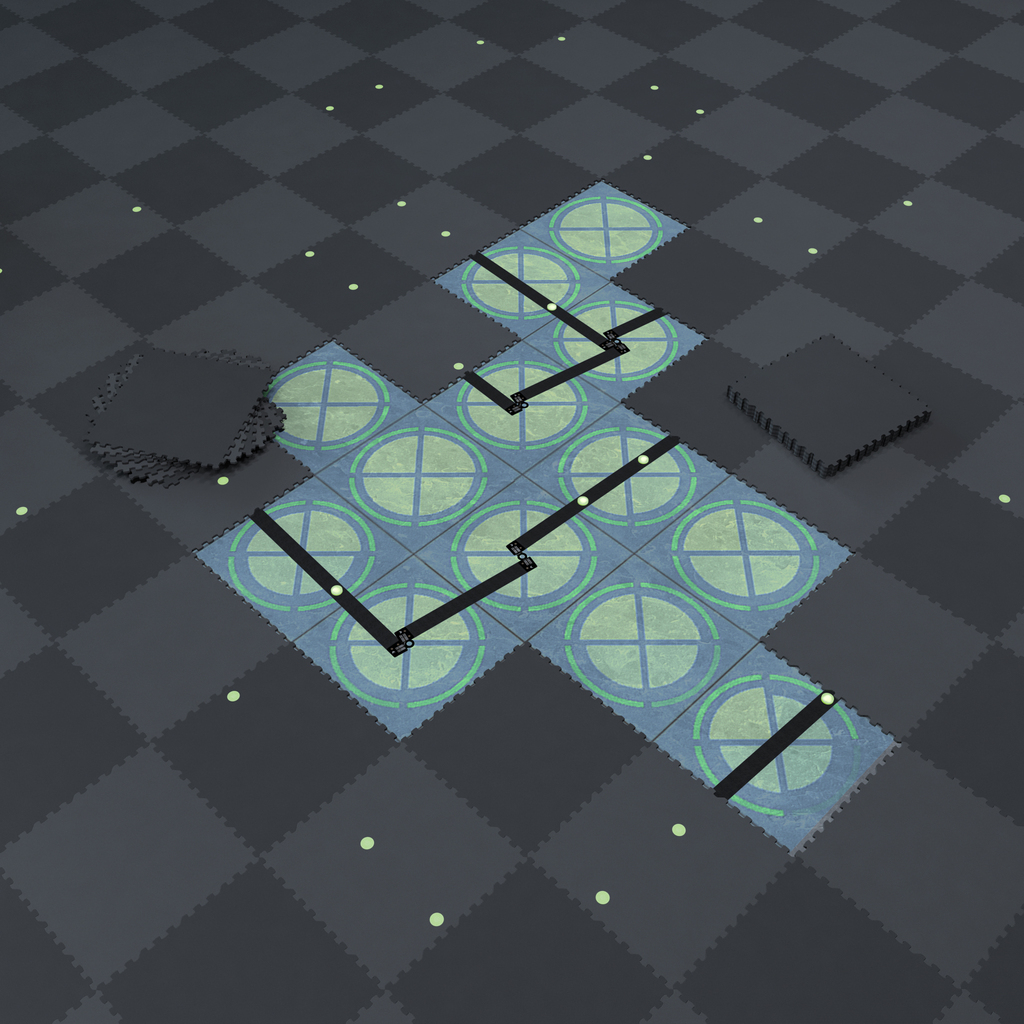如何为您跟踪区创建HorizontalGrid Environment
HorizontalGrid Environment有两种类型:地板和天花板。使用AntilatencyService应用程序中的“Environments”选项卡创建或编辑跟踪区。
内容
创建HorizontalGrid Environment过程在我们的视频中有详细介绍。
AntilatencyService包含用于主要类型的HorizontalGrid Environment的具有最佳参数值的预设。选择预设并指定跟踪区的尺寸(
field width和field height/宽度和高度)就足够了。如果默认预设不适合您,您可以手动配置Environment参数。
选择HorizontalGrid Environment预设后,单击“
Finish”(完成)要创建新区域并进入Environment编辑模式。放置基准杆
为了确保跟踪区周围的良好跟踪质量,我们建议在区域的角部手动放置第一些基准杆,如下例所示。垂直杆向上,而水平杆向右。因此,我们得到了4个初始特征。
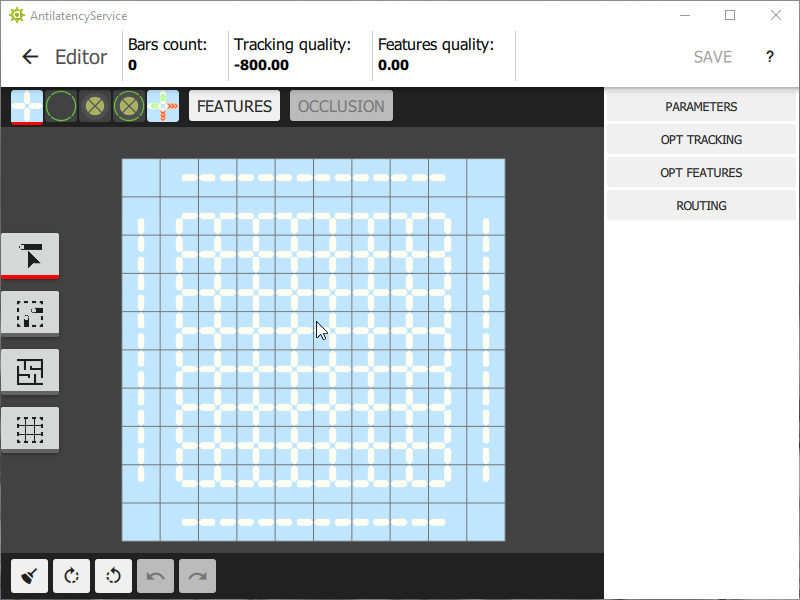
接下来,切换到多选模式,并使用“
lock state”(锁定状态)按钮锁定角基准杆的位置。现在,在随后的优化过程中,它们的位置将保持不变。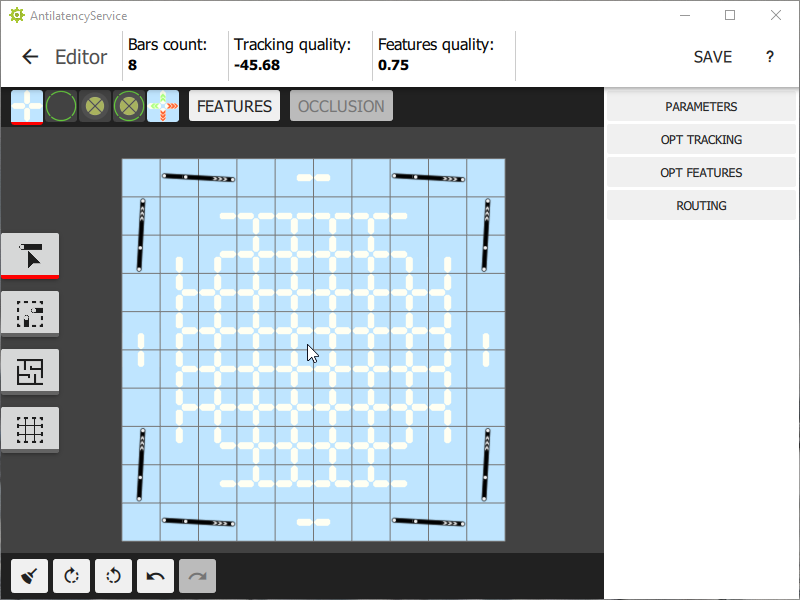
除了角基准杆外,还可以在跟踪区的周边手动安装其他基准杆。如下图所示,使用“
free along”(自由移动)按钮固定它们的位置。这允许基准杆在优化过程中旋转180°并沿其方向线移动。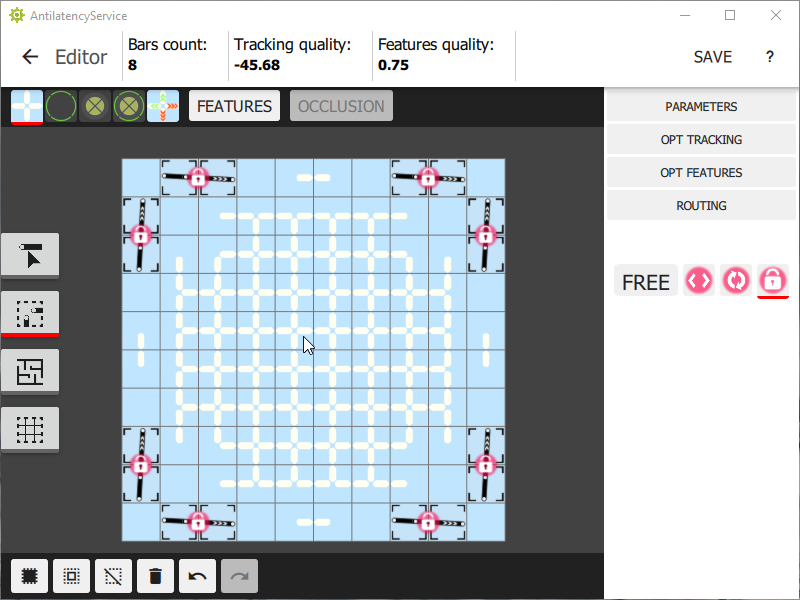
基准杆的跟踪优化和自动分布
在标记布置图上可以手动放置基准杆。但是,使用自动放置更容易。要执行此操作,请转到“
Opt Tracking”菜单,并根据标准设置设置其数量:跟踪区每10m²有4个带红外标记的基准杆。之后,单击Optimize按钮。在此阶段,基准杆根据跟踪区均匀分布。当优化器完成工作时,返回到编辑器。窗口顶部栏中“Tracking quality”(跟踪质量)字段中的负数只是以任意对数单位表示的值,而不是“不良跟踪”。该度量值的增加表示跟踪质量的提高。
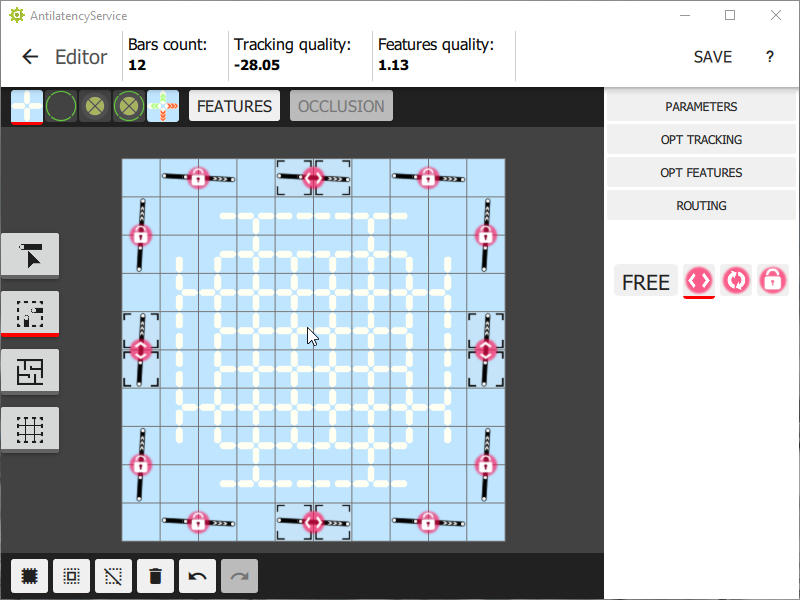
优化与自动生成特征
接下来,您需要优化特征的质量。要执行此操作,请转到“
Opt Features”选项卡,并将tracking quality参数设置为至少99%。这是必要的,以确保最大密度的放置基准杆吧。然后单击Optimize按钮。计算机将开始创建独特的模式,过程本身将伴随着指标的变化。20个最佳Environment显示在底部,它们相对于彼此的质量显示在顶部。指示停止更改且上次更改时间(Last change)超过2分钟后,必须手动结束优化并应用更改。
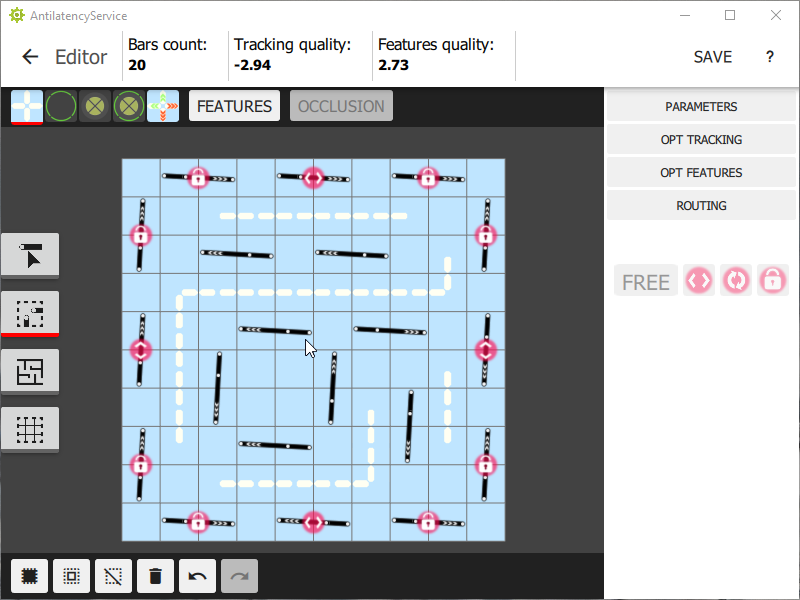
检查和保存
现在我们可以在准备好的Environment布局上评估特征和跟踪的质量。现在我们切换到特征可见性模式。单元中的圆弧越长,则跟踪器能够更快地确定其位置(如果红外标记从其可见性区域消失)。
之后,我们将切换到跟踪稳定性视图模式。单元中圆的分段越大,跟踪器将根据方向更准确地确定其位置。
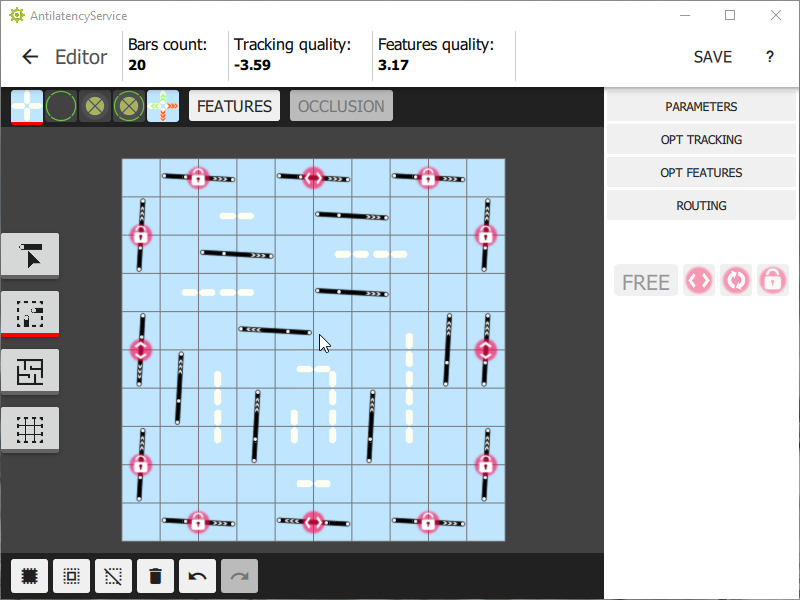
有关HorizontalGrid Environment质量以及如何更改环境的详细信息,请参阅这里。
接下来,保存Environment并进入下一阶段:创建布线接线图。之后,您可以开始组装已经创建的跟踪区。
创建自定义Environment选项
如有必要,您可以创建自定义(custom)Environment选项。为此,您需要配置以下参数:
- 单元大小
(cell size); - 基准杆长度
(bar length); - 基准杆相对于单元中心的偏移
(bar offset); - 基准杆的坡度
(bar slope),即杆与单元侧面之间的角度; - 基准杆的比例
(bar proportion),即外红标记在基准杆中的相对位置。
请注意!我们建议使用标准预设。创建自定义Environment时,您负责跟踪区的操作。在安装跟踪区之前,请务必联系我们的客服以检查自定义布局。